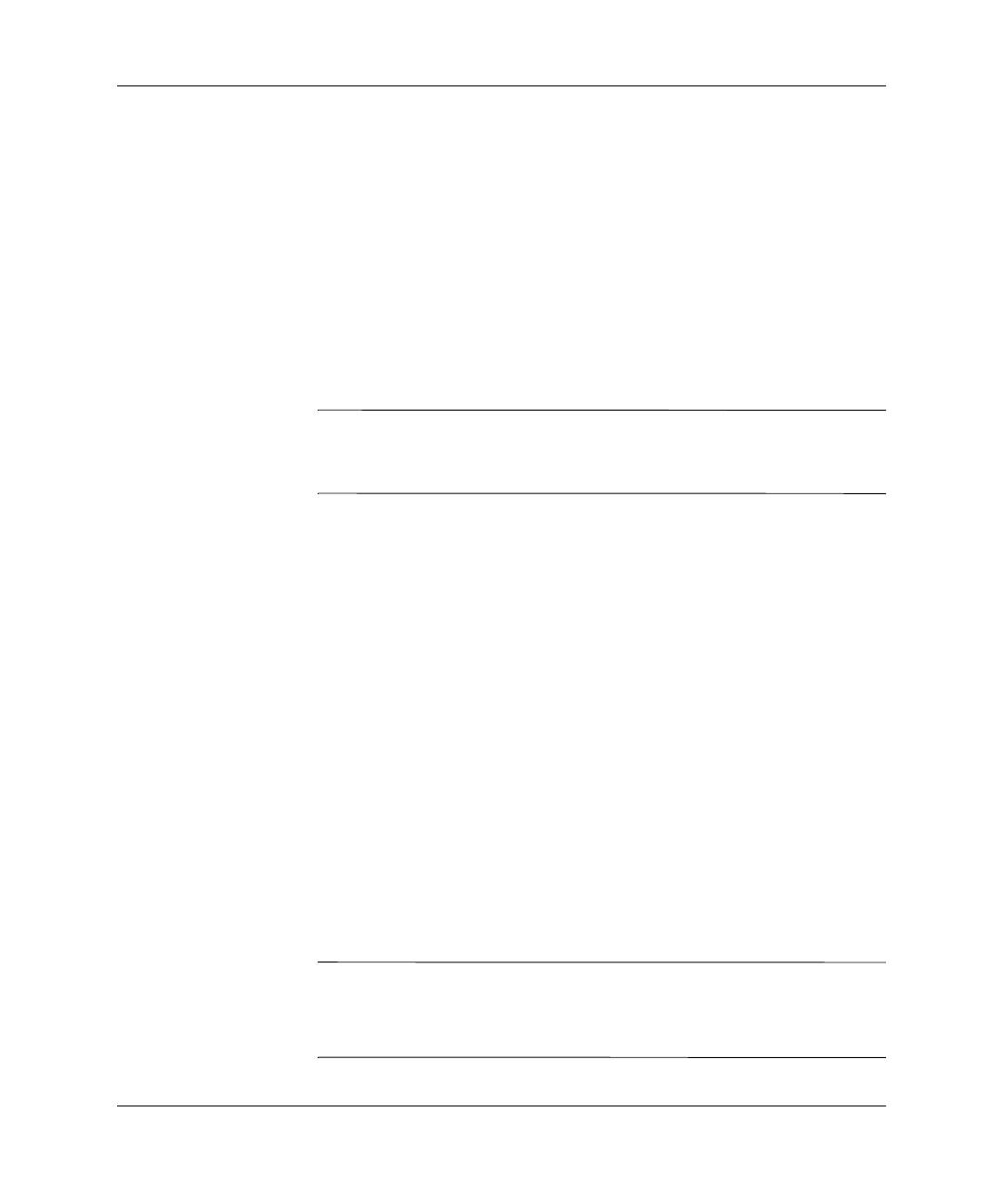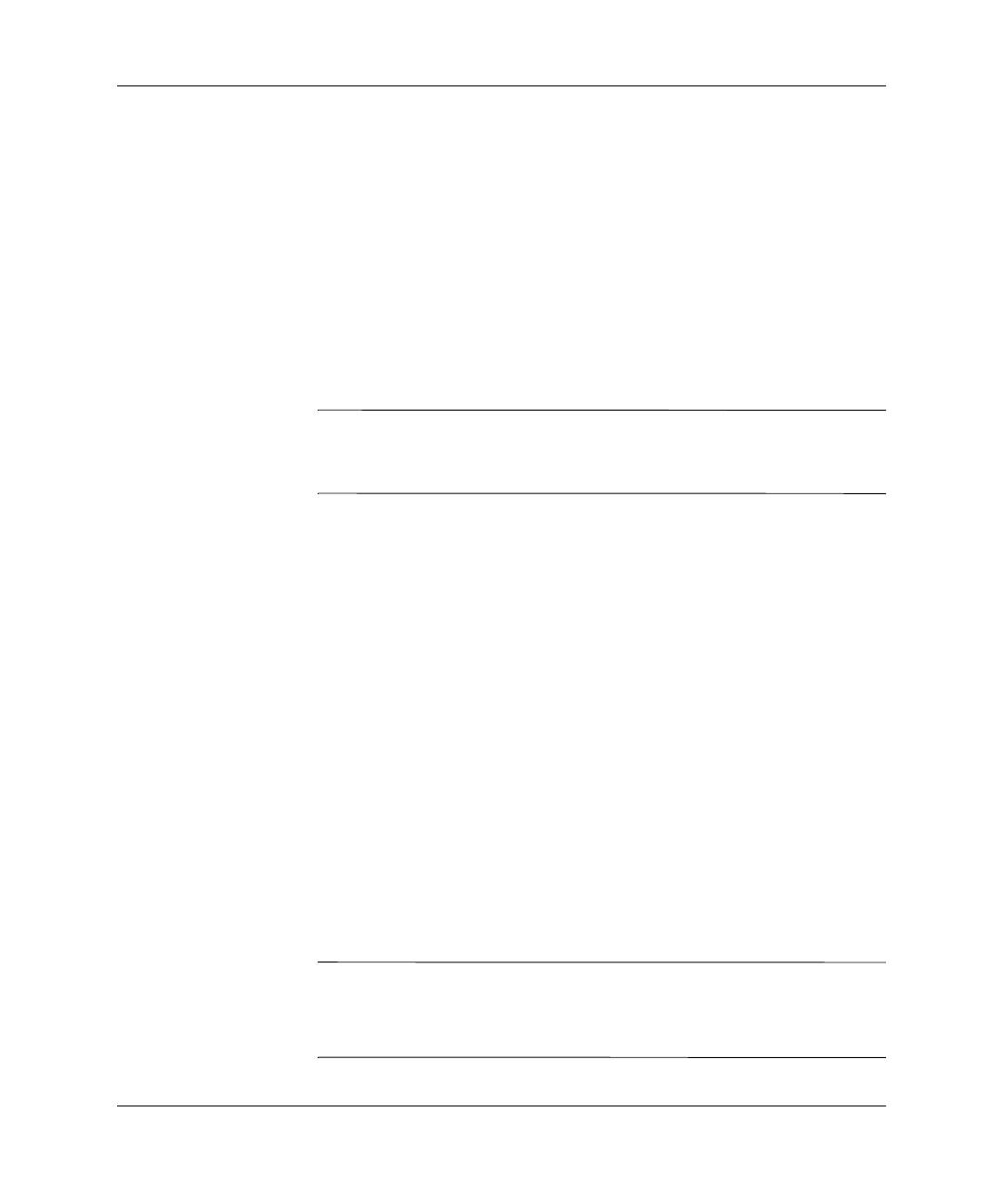
Píručka k programu Computer Setup (F10) www.hp.com 3
Program Computer Setup (F10)
Používání programu Computer Setup (F10)
Přístup k programu Computer Setup lze získat pouze při zapnutí
nebo restartování počítače. Pokud chcete zobrazit nabídku nástroje
Computer Setup, postupujte podle následujících kroků:
1. Zapněte nebo restartujte počítač. Pokud pracujete v systému
Microsoft Windows, zvolte možnosti Start > Vypnout >
Restartovat.
2. Jakmile se počítač zapne, spusťte program Computer Setup
stisknutím klávesy
F10
, když se kontrolka monitoru rozsvítí
zeleně. V případě potřeby můžete stisknutím klávesy
ENTER
přeskočit úvodní obrazovku.
✎
Klávesu
F10
je třeba stisknout ve správné době, jinak bude možné
získat k nástroji přístup až po restartování počítače opětovným
stisknutím klávesy
F10
při rozsvícení zelené kontrolky monitoru.
3. Ze seznamu vyberte požadovaný jazyk a stiskněte klávesu
ENTER
.
4. V hlavní nabídce nástroje Computer Setup se zobrazí pět položek:
File (Soubor), Storage (Uložení dat), Security (Zabezpečení),
Power (Napájení) a Advanced (Další nastavení).
5. K výběru požadované nabídky slouží klávesy se šipkami (vlevo
a vpravo). Požadovanou možnost dané nabídky lze vybrat pomocí
kláves se šipkami (nahoru a dolů) a následným stisknutím klávesy
ENTER
. Do nabídky programu Computer Setup se vrátíte
stisknutím klávesy
ESC
.
6. Pokud chcete provedené změny použít a uložit, zvolte možnosti
File (Soubor) > Save Changes and Exit (Uložit změny
a ukončit program).
❏
Pokud jste provedli změny, které nechcete použít, zvolte
příkaz Ignore Changes and Exit (Ignorovat změny
a ukončit program).
❏
Pokud chcete obnovit nastavení výrobce nebo dříve uložená
výchozí nastavení (u některých modelů), zvolte příkaz
Set Defaults and Exit (Nastavit výchozí hodnoty a ukončit
program). Tato možnost obnoví výchozí nastavení od výrobce.
Ä
UPOZORNNÍ: NEVYPÍNEJTE počítač v okamžiku, kdy jsou do pamti BIOS
ukládány zmny provedené pomocí nástroje Computer Setup (F10). Mohlo by
dojít k poškození pamti CMOS. Po zavení okna F10 Setup je vypnutí počítače
již bezpečné.